Windows10系统之家 - 安全纯净无插件系统之家win10专业版下载安装
时间:2020-02-14 14:44:30 来源:Windows10之家 作者:huahua
很多的用户们都知道。使用电脑的时候,基本上电脑只要自动待机,就会断网的问题,win10待机就会断网怎么解决呢?其实很多用户想要设置待机不断网,不知怎么设置的用户,快来看看详细的教程吧~
win10待机就会断网怎么解决:
1、打开控制面板。找到选项【设备管理器】,找不到的话,就将查看方式更改为【小图标】。
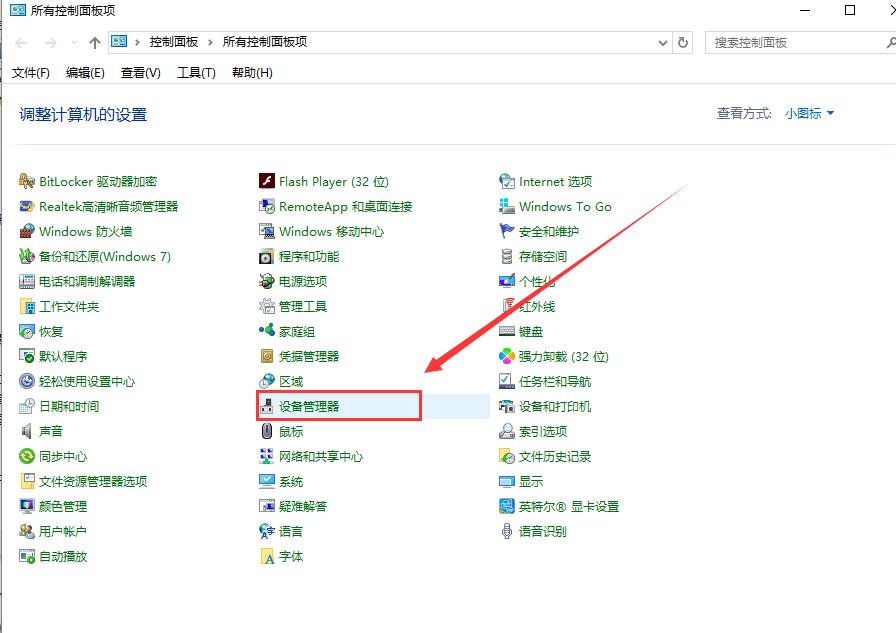
2、进入设备管理器后,在下方找到【网络适配器】,展开后右键网卡选项,点击【属性】。
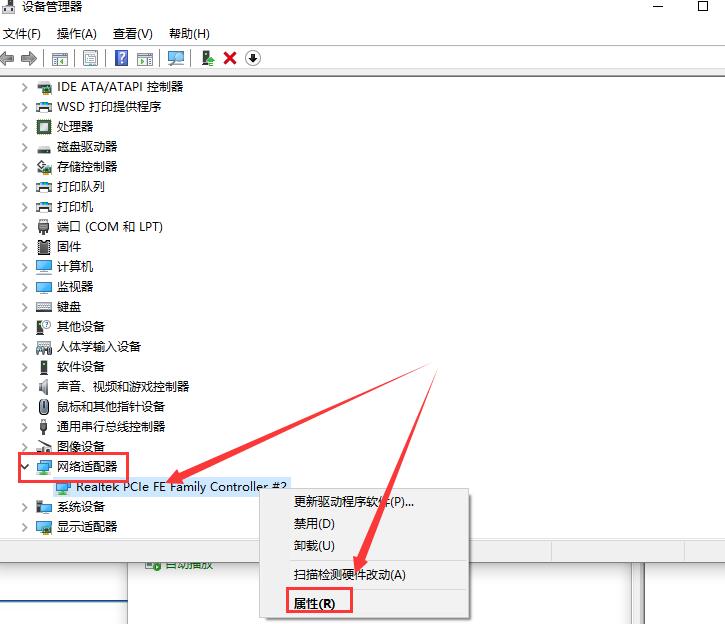
3、进入设置后,在【电源管理】选项中,将此三项的勾选全部取消掉。然后待机状态也能使用网络了。
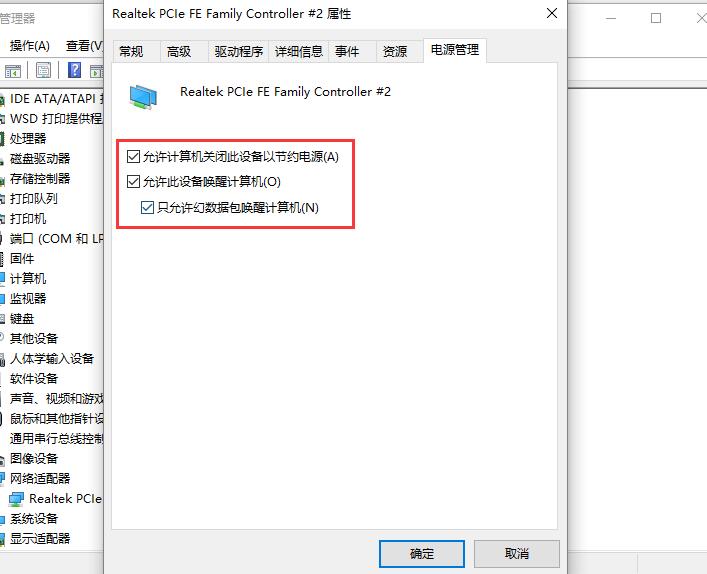
相关文章
热门教程
热门系统下载
热门资讯





























